Come avviare Windows 7 in modalità provvisoria
Avviare Windows in modalità provvisoria significa avviare il sistema operativo caricandone solo i componenti essenziali. In questo modo è possibile bloccare l’esecuzione di software incompatibili, driver malfunzionanti e alcune tipologie di malware e si può rimettere il sistema in sesto senza troppi intralci.
La modalità provvisoria è disponibile da sempre in Windows ma, in questo tutorial, ci concentreremo su una precisa – e ormai obsoleta – edizione del sistema operativo: Windows 7. Dunque, se vuoi scoprire come avviare Windows 7 in modalità provvisoria, continua a leggere, trovi tutte le istruzioni di cui hai bisogno proprio qui sotto.
Pensa, ci sono diversi modi per richiamare la modalità provvisoria di Windows, uno “famosissimo” che richiede la pressione di un semplice tasto durante la fase di accensione del computer, e un paio meno conosciuti, ugualmente comodi e semplici da attuare. Che aspetti a provarci anche tu? Con un pizzico di fortuna riuscirai a risolvere tutti i problemi del tuo PC nel giro di pochissimi minuti: buona lettura e in bocca al lupo per tutto!
Indice
- Informazioni preliminari: tipologie di modalità provvisoria
- Come avviare Windows 7 in modalità provvisoria
- Come uscire dalla modalità provvisoria
Informazioni preliminari: tipologie di modalità provvisoria
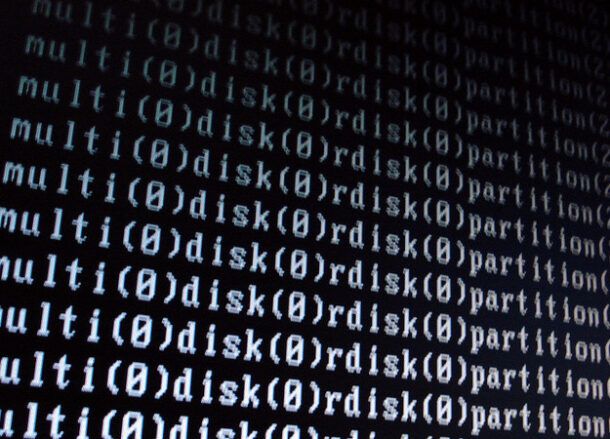
Prima di entrare nel vivo di questa guida e di spiegarti, nel dettaglio, come avviare Windows 7 in modalità provvisoria, ritengo doveroso fornirti qualche informazione in più riguardo la procedura che ti appresti a compiere.
Come già accennato poco fa, la modalità provvisoria – o safe mode – è un particolare stato d’avvio del sistema operativo che, se configurato, permette di avviare Windows caricando soltanto i componenti essenziali per il funzionamento di base dell’OS.
In particolare, quando Windows è in modalità provvisoria, il PC impiega i driver grafici di base e permetterà di utilizzare soltanto le periferiche di input indispensabili, come mouse, tastiera e lettori ottici/USB esterni; l’unica eccezione riguarda le schede di rete poiché, come scoprirai tra non molto, un particolare stato della modalità provvisoria permette di abilitarne il funzionamento.
Eventuali periferiche aggiuntive come schede audio interne o esterne, webcam, controller, stampanti, accessori Bluetooth e quant’altro non funzioneranno in modalità provvisoria, poiché Windows ne impedisce il caricamento dei driver; inoltre, eventuali programmi e servizi d’avvio, fatta eccezione per quelli Microsoft fondamentali, non saranno eseguiti.
Tre sono le tipologie di modalità provvisoria che è possibile usare in Windows 7 (ma anche in tutte le altre edizioni di Windows), e sono le seguenti.
- Modalità provvisoria: viene effettuato l’avvio dei soli componenti fondamentali di Windows e dei driver di base. Questo stato d’avvio è particolarmente utile per la diagnostica dei file di sistema e per la correzione dei problemi provocati da driver o malware.
- Modalità provvisoria con supporto di rete: durante la fase d’avvio, Windows esegue il caricamento dei componenti fondamentali e dei driver relativi a tutte le schede di rete, Ethernet o Wi-Fi che siano, installate sul computer. Questo stato d’avvio è utile quando bisogna effettuare operazioni di diagnostica e correzione con l’aiuto di Internet.
- Modalità provvisoria con prompt dei comandi: viene effettuato l’avvio dei soli componenti fondamentali di Windows e dei driver di base. A differenza della modalità provvisoria semplice, quella con Prompt dei comandi non prevede l’esecuzione iniziale di explorer.exe: pertanto, Windows non visualizzerà la classica interfaccia a menu e finestre, bensì un’unica finestra del Prompt dei comandi, a tutto schermo. Questo stato d’avvio è utile quando i problemi di Windows sono riconducibili all’Esplora File o ad altri componenti dell’interfaccia a finestre del sistema operativo.
Alla luce di quanto detto finora, è semplice immaginare che la modalità provvisoria viene utilizzata per questioni di diagnostica e correzione problemi, riguardanti in particolare driver o file di sistema danneggiati o non aggiornati, danni provocati da virus o, ancora, comportamenti scorretti determinati da software/servizi in avvio automatico.
Come avviare Windows 7 in modalità provvisoria
Fatte tutte le doverose precisazioni del caso, lascia che ti spieghi come avviare qualsiasi PC Windows 7 in modalità provvisoria, modificando temporaneamente o permanentemente lo stato d’avvio.
Come avviare Windows 7 in modalità provvisoria dal BIOS (avvio temporaneo)
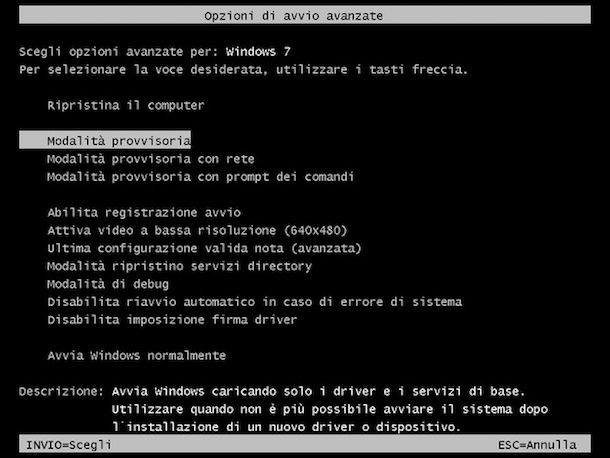
Senza ombra di dubbio, il sistema più rapido per accedere alla modalità provvisoria di Windows 7 consiste nel richiamarla prima ancora dell’avvio di Windows, subito dopo l’inizializzazione delle periferiche da parte del BIOS. Per riuscire nell’impresa, non è necessario accedere propriamente al BIOS, tuttavia bisogna agire tempestivamente in fase d’avvio del computer.
Come? Te lo spiego subito. Per iniziare, spegni completamente il PC laddove fosse acceso, cliccando sul menu Start di Windows e poi sul pulsante Arresta il sistema. Quando il computer è completamente privo di alimentazione, riaccendilo, attendi la comparsa del logo del produttore o del messaggio POST del BIOS (quello indicante il riepilogo della RAM, delle dimensioni e dei dati SMART del disco, per intenderci) e, non appena quest’ultimo scompare, premi ripetutamente il tasto F8 della tastiera.
Se hai avuto i riflessi abbastanza pronti e la procedura è andata a buon fine, entro qualche istante, dovresti vedere la schermata contenente le opzioni d’avvio avanzato di Windows: una volta lì, serviti delle frecce direzionali della tastiera per selezionare la Modalità provvisoria, la Modalità provvisoria con rete o la Modalità provvisoria con prompt dei comandi, a seconda del tipo di avvio che intendi ottenere, e premi poi il tasto Invio della tastiera, per effettuare il boot nella modalità scelta.
L’avvio in modalità provvisoria, a prescindere dalla tipologia scelta in precedenza, potrebbe impiegare anche un minuto, in base all’hardware e al quantitativo di driver di base da caricare. Per uscire dalla modalità provvisoria e tornare al boot normale di Windows, riavvia semplicemente il computer.
Come avviare Windows 7 in modalità provvisoria con Prompt dei comandi (avvio permanente)
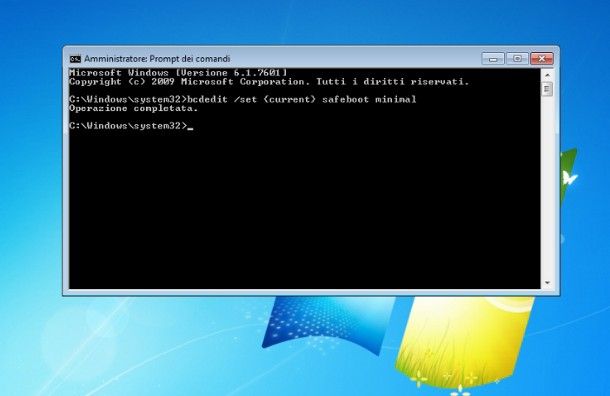
Qualora la sequenza d’avvio del PC fosse troppo rapida per consentirti la corretta pressione del tasto F8, oppure se vuoi avviare automaticamente Windows 7 in modalità provvisoria ogni volta, puoi usare il Prompt dei comandi per configurare velocemente lo stato d’avvio del sistema.
Dunque, per prima cosa, apri il menu Start di Windows 7, fai clic destro sull’icona del Prompt dei comandi che risiede al suo interno (entrando prima nelle sezioni Tutti i programmi > Accessori, se necessario), seleziona la voce Esegui come amministratore dal menu contestuale che va ad aprirsi e fai clic sul pulsante Sì, per aprire la linea di comando.
A questo punto, impartisci uno a scelta fra i comandi seguenti, in base al tipo di avvio che intendi ottenere.
bcdedit /set {default} safeboot minimal– per la modalità provvisoria di base;bcdedit /set {default} safeboot network– per la modalità provvisoria con supporto di rete;bcdedit /set {default} safeboot minimal && bcdedit /set {default} safebootalternateshell yes– per la modalità provvisoria con Prompt dei comandi.
Dopo aver digitato il comando più adatto alle tue esigenze, schiaccia il tasto Invio della tastiera e attendi che il Prompt dei comandi ti notifichi il fatto che l’operazione è completata; a questo punto, non ti resta che riavviare il PC usando il pulsante disponibile nel menu Start, oppure digitando l’istruzione shutdown /r /t now nel Prompt dei comandi e premendo il tasto Invio della tastiera.
Come già accennato nelle battute iniziali di questa guida, la modifica tramite bcdedit farà sì che il PC si avvii sempre in modalità provvisoria, a meno che la modifica non venga annullata manualmente, così come ti ho spiegato nel capitolo conclusivo di questa guida.
Come avviare Windows 7 in modalità provvisoria: editor della configurazione di sistema (avvio permanente)
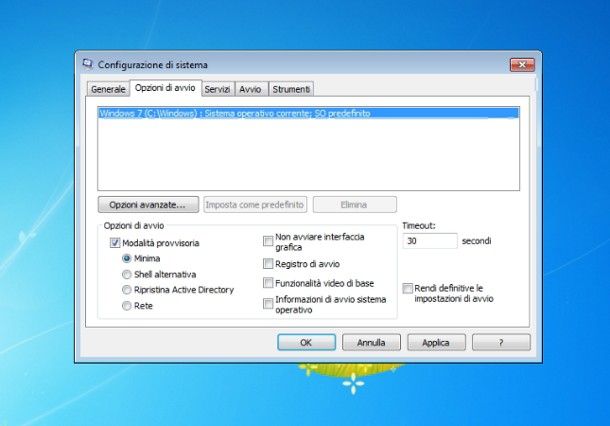
Altra strada che puoi seguire per predisporre l’avvio di Windows 7 in modalità provvisoria consiste nell’usare l’editor della configurazione di sistema di Windows, il quale consente di alterare le modalità di boot di Windows (oltre che dei programmi e dei servizi) mediante una comoda interfaccia grafica.
Per accedere all’editor in questione, apri il menu Start, digita la parola msconfig nell’apposito campo di ricerca e fai clic sul primo risultato ricevuto; in alternativa, premi la combinazione di tasti Win+R sulla tastiera, digita l’istruzione msconfig all’interno della finestra che va ad aprirsi e dai Invio.
Giunto nella nuova finestra, apri la scheda Opzioni di avvio, apponi il segno di spunta accanto alla dicitura Modalità provvisoria e scegli se avviare la modalità provvisoria di base (Minima), la modalità provvisoria con Prompt dei comandi (Shell alternativa) oppure la modalità provvisoria con supporto di rete (Rete), apponendo il segno di spunta accanto all’opzione più adatta al tuo caso.
Quando hai finito, clicca in sequenza sui pulsanti Applica, OK e Riavvia e attendi che il PC si riavvii nello stato scelto. Anche in questo caso, la modifica ha carattere permanente: ciò significa che il computer continuerà ad avviarsi in modalità provvisoria, a meno che l’impostazione d’avvio non venga modificata a mano, così come trovi spiegato nelle battute finali di questa guida.
Come uscire dalla modalità provvisoria
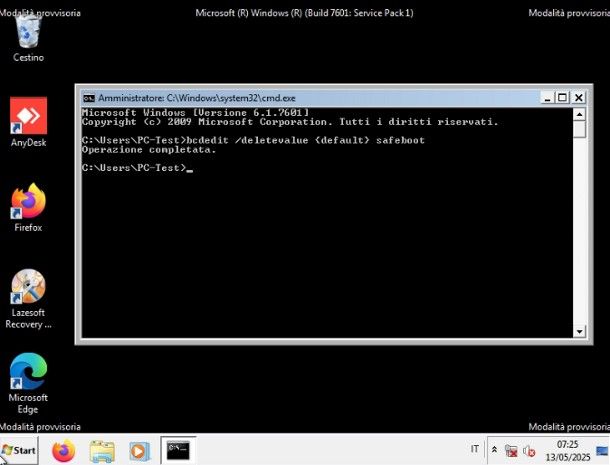
Quando hai completato il lavoro in modalità provvisoria, puoi ritornare all’avvio normale di Windows in maniera semplicissima. Per esempio, se hai scelto l’avvio in modalità provvisoria con carattere temporaneo (ad es. premendo il tasto F8 della tastiera al boot), è sufficiente predisporre un riavvio di Windows, per riportare il sistema operativo alla normalità.
Se, invece, hai apportato una modifica a carattere permanente, usando il Prompt dei comandi oppure l’utility msconfig, devi annullare l’impostazione d’avvio minimo, prima di poter tornare allo stato normale di Windows.
Per fare ciò, quando hai finito il tuo lavoro in modalità provvisoria, apri un Prompt dei comandi in modalità amministratore, impartisci il comando bcdedit /deletevalue {default} safeboot, schiaccia il tasto Invio della tastiera e riavvia il computer: se tutto è filato liscio, a seguito del boot successivo, Windows 7 dovrebbe avviarsi normalmente.
In alternativa, premi la combinazione di tasti Win+R sulla tastiera, digita l’istruzione msconfig e dai Invio, per aprire nuovamente l’editor della configurazione di Windows (funziona anche in modalità provvisoria); fatto ciò, apri la scheda Generale, apponi il segno di spunta accanto alla voce Avvio normale e clicca sui pulsanti Applica, OK e Riavvia, per far sì che il sistema operativo riparta nella sua modalità completa.
Se hai difficoltà, consulta la guida in cui ti spiego come uscire dalla modalità provvisoria di Windows 10, valida anche per Windows 7.

Autore
Salvatore Aranzulla
Salvatore Aranzulla è il blogger e divulgatore informatico più letto in Italia. Noto per aver scoperto delle vulnerabilità nei siti di Google e Microsoft. Collabora con riviste di informatica e ha curato la rubrica tecnologica del quotidiano Il Messaggero. È il fondatore di Aranzulla.it, uno dei trenta siti più visitati d'Italia, nel quale risponde con semplicità a migliaia di dubbi di tipo informatico. Ha pubblicato per Mondadori e Mondadori Informatica.






